python使用DebugInfo模块打印一个条形堆积图
背景
今天介绍一个不使用 matplot,通过 DebugInfo模块打印条形堆积图 的方法。
引入模块
pip install DebugInfo
打印销售转化数据
下面的代码构建了两个销售团队,团队A 和团队B;两个团队的销售数据构成了公司总的销售成果。以条形堆积图的方式展示两个销售团队的成果。
# -*- coding:UTF-8 -*-
# region 引入调试模块
import random
from DebugInfo.DebugInfo import *
# endregion
白板 = 调试模板()
白板.准备表格()
# 假如你已经整理完成了数据,这里是样例数据
销售转化数据A队 = {'广告曝光': random.randrange(94, 98),
'链接跳转': random.randrange(80, 90),
'加购物车': random.randrange(75, 80),
'生成订单': random.randrange(65, 74),
'提交支付': random.randrange(40, 60),
'完成支付': random.randrange(25, 40),
'售后退款': random.randrange(1, 5)}
销售转化数据B队 = {'广告曝光': random.randrange(94, 98),
'链接跳转': random.randrange(80, 90),
'加购物车': random.randrange(75, 80),
'生成订单': random.randrange(65, 74),
'提交支付': random.randrange(40, 60),
'完成支付': random.randrange(25, 40),
'售后退款': random.randrange(1, 5)}
# 第一行作为标题
白板.添加一行('节点', '进度[{}/{}]'.format(红字('A队'), 绿字('B队')), '转化率[{}/{}]'.format(红字('A队'), 绿字('B队')), '备注').修饰行(青字)
# 第二行第二列打印 100 个 - 作为 100% 参考线
白板.添加一行('', '{}'.format(白板.分隔线.总长度(100).提示内容('100%参考线').修饰方法(黄字)))
# 把业务数据依次添加到表格中
for 节点 in 销售转化数据A队.keys():
转化率A队 = int(销售转化数据A队[节点] * 0.5)
转化率B队 = int(销售转化数据B队[节点] * 0.5)
白板.添加一行(节点,
'{}{}'.format(红字('▉' * 转化率A队), 绿字('▉' * 转化率B队)),
'{}/{}'.format(红字('{}%'.format(转化率A队)), 绿字('{}%'.format(转化率B队))))
# 展示你的表格
白板.分隔线.总长度(白板.表格宽度()).提示内容('条形堆积图效果演示, 转化率对齐').修饰方法(红字).展示()
白板.展示表格()以上代码中,我们假设两个销售团队的成果在整体团队中的占比各 50%,对两个团队的数据进行归一化处理后,打印成条形堆积图输出,效果如下:

转化率值跟随条形图显示
以上代码中,我们如果将转化率值组合在 ▉ 符号后面,则可以将转化率值跟随条形图打印,代码如下:
# -*- coding:UTF-8 -*-
# region 引入调试模块
import random
from DebugInfo.DebugInfo import *
# endregion
白板 = 调试模板()
白板.准备表格()
# 假如你已经整理完成了数据,这里是样例数据
销售转化数据A队 = {'广告曝光': random.randrange(94, 98),
'链接跳转': random.randrange(80, 90),
'加购物车': random.randrange(75, 80),
'生成订单': random.randrange(65, 74),
'提交支付': random.randrange(40, 60),
'完成支付': random.randrange(25, 40),
'售后退款': random.randrange(1, 5)}
销售转化数据B队 = {'广告曝光': random.randrange(94, 98),
'链接跳转': random.randrange(80, 90),
'加购物车': random.randrange(75, 80),
'生成订单': random.randrange(65, 74),
'提交支付': random.randrange(40, 60),
'完成支付': random.randrange(25, 40),
'售后退款': random.randrange(1, 5)}
# 第一行作为标题
白板.添加一行('节点', '进度/转化率[{}{}]'.format(红字('A队'), 绿字('B队')), '备注').修饰行(青字)
# 第二行第二列打印 100 个 - 作为 100% 参考线
白板.添加一行('', '{}{}/{}'.format(白板.分隔线.总长度(100).提示内容('100%参考线').修饰方法(黄字), 红字('xxx%'), 绿字('xxx%')))
# 把业务数据依次添加到表格中
for 节点 in 销售转化数据A队.keys():
转化率A队 = int(销售转化数据A队[节点] * 0.5)
转化率B队 = int(销售转化数据B队[节点] * 0.5)
白板.添加一行(节点,
'{}{}'.format(红字('▉' * 转化率A队), 绿字('▉' * 转化率B队)) + ' ' +
'{}/{}'.format(红字('{}%'.format(转化率A队)), 绿字('{}%'.format(转化率B队))))
# 展示你的表格
白板.分隔线.总长度(白板.表格宽度()).提示内容('条形堆积图效果演示, 转化率对齐').修饰方法(红字).展示()
白板.展示表格()代码输出效果如下:
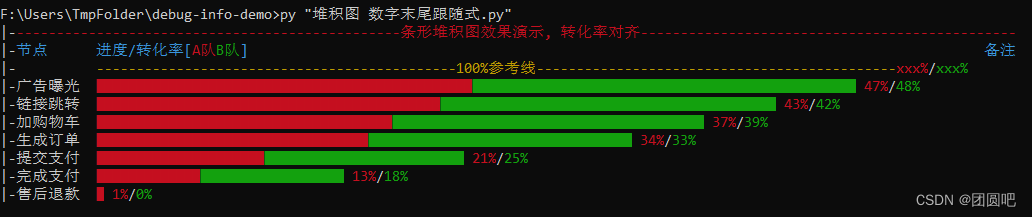
转化率分别对齐各自条形图
以上代码中,我们稍加调整,即可将转化率分别对齐到各自团队的条形图位置,代码如下:
# -*- coding:UTF-8 -*-
# region 引入调试模块
import random
from DebugInfo.DebugInfo import *
# endregion
白板 = 调试模板()
白板.准备表格()
# 假如你已经整理完成了数据,这里是样例数据
销售转化数据A队 = {'广告曝光': random.randrange(94, 98),
'链接跳转': random.randrange(80, 90),
'加购物车': random.randrange(75, 80),
'生成订单': random.randrange(65, 74),
'提交支付': random.randrange(40, 60),
'完成支付': random.randrange(25, 40),
'售后退款': random.randrange(1, 5)}
销售转化数据B队 = {'广告曝光': random.randrange(94, 98),
'链接跳转': random.randrange(80, 90),
'加购物车': random.randrange(75, 80),
'生成订单': random.randrange(65, 74),
'提交支付': random.randrange(40, 60),
'完成支付': random.randrange(25, 40),
'售后退款': random.randrange(1, 5)}
# 第一行作为标题
白板.添加一行('节点', '进度/转化率[{}{}]'.format(红字('A队'), 绿字('B队')), '备注').修饰行(青字)
# 第二行第二列打印 100 个 - 作为 100% 参考线
白板.添加一行('', '{} {}'.format(白板.分隔线.总长度(100).提示内容('100%参考线').修饰方法(黄字), 'xxx%'))
# 把业务数据依次添加到表格中
for 节点 in 销售转化数据A队.keys():
转化率A队 = int(销售转化数据A队[节点] * 0.5)
转化率B队 = int(销售转化数据B队[节点] * 0.5)
转化率字符 = '|{}{}'.format(' ' * (转化率A队 - 1), 红字('{}%'.format(转化率A队)))
转化率字符 = '{}{}{}'.format(转化率字符, ' ' * (转化率B队 - (显示宽度(转化率字符) - 转化率A队)), 绿字('{}%'.format(转化率B队)))
白板.添加一行(节点, '{}\n{}{}'.format(转化率字符, 红字('▉' * 转化率A队), 绿字('▉' * 转化率B队)))
# 展示你的表格
白板.分隔线.总长度(白板.表格宽度()).提示内容('条形堆积图效果演示, 转化率对齐').修饰方法(红字).展示()
白板.展示表格()以上代码中,我们将各团队的转化率数据在单独的行中,对齐各自团队的条形图位置进行显示,效果如下:

小结
以上就是今天分享的使用DebugInfo模块输出条形堆积图的使用方法了,希望可以帮到大家。
到此这篇关于python 打印一个条形堆积图的文章就介绍到这了,更多相关python 条形堆积图内容请搜索脚本之家以前的文章或继续浏览下面的相关文章希望大家以后多多支持脚本之家!
相关文章

Python Socketserver实现FTP文件上传下载代码实例
这篇文章主要介绍了Python Socketserver实现FTP文件上传下载代码实例,文中通过示例代码介绍的非常详细,对大家的学习或者工作具有一定的参考学习价值,需要的朋友可以参考下2020-03-03
Python使用requests模块发送http请求的方法介绍
Python Requests是一个 HTTP 库,它允许我们向 Web 服务器发送 HTTP 请求,并获取响应结果,本文将会详细介绍Python requests模块如何发送http请求,文中有相关的代码示例,需要的朋友可以参考下2023-06-06
Python如何利用xlrd和xlwt模块操作Excel表格
这篇文章主要给大家介绍了关于Python如何利用xlrd和xlwt模块操作Excel表格的相关资料,其中xlrd模块实现对excel文件内容读取,xlwt模块实现对excel文件的写入,需要的朋友可以参考下2022-03-03












最新评论